win7如何设置代理服务器(电脑Win7代理服务器设置教程)
2022-05-28 19:12:05
导读 大家好,小太来为大家解答以上问题。win7如何设置代理服务器,电脑Win7代理服务器设置教程很多人还不知道,现在让我们一起来看看吧!1 电脑
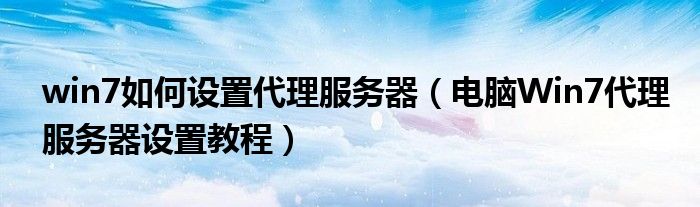
大家好,小太来为大家解答以上问题。win7如何设置代理服务器,电脑Win7代理服务器设置教程很多人还不知道,现在让我们一起来看看吧!
1.电脑Win7代理服务器设置教程单击开始控制面板网络和互联网,然后单击互联网选项。
2.在“Internet选项”对话框下,单击“连接”选项卡,然后单击“局域网设置”按钮。
3.在弹出的“局域网设置”对话框中,选中“局域网使用代理服务器”复选框。然后单击“高级”按钮。
4.在弹出的“代理服务器设置”对话框下,设置不同类型的代理服务器(如HTTP、HTTPs或FTP)。然后输入“要使用的代理服务器地址”并单击“确定”按钮。
完成以上步骤后,代理服务器就设置好了。以上是边肖带来的Win7系统中设置代理服务器的方法。希望能帮到大家。更多详情请关注网站!
电脑Win7代理服务器设置教程相关文章:
1.如何在1.win7系统中设置代理服务器
2.win7设置代理服务器教程
3.如何使用代理服务器上网?Win7系统?
4.台式电脑系统如何升级?
5.移动USB如何共享网络?
本文到此结束,希望对大家有所帮助。
免责声明:本文为转载,非本网原创内容,不代表本网观点。其原创性以及文中陈述文字和内容未经本站证实,对本文以及其中全部或者部分内容、文字的真实性、完整性、及时性本站不作任何保证或承诺,请读者仅作参考,并请自行核实相关内容。
猜你喜欢
- 11-01
- 11-01
- 11-01
- 11-01
- 11-01
- 11-01
- 11-01
- 11-01
